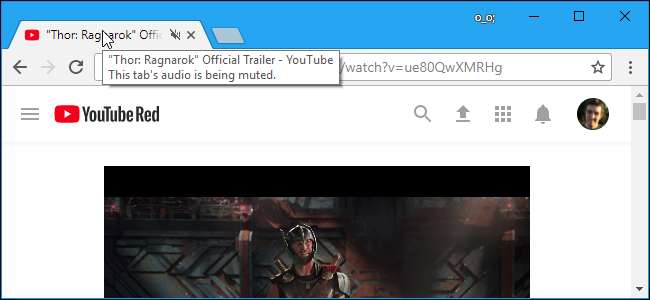
Nykyaikaiset työpöydän selaimet - Google Chrome, Mozilla Firefox ja Apple Safari - antavat kaikkien mykistää selaimen välilehdet muutamalla napsautuksella. Jopa Microsoft Edgen avulla voit mykistää selaimen välilehdet, vaikka Microsoft voisi tehdä siitä paljon helpompaa.
LIITTYVÄT: Kuinka mykistää uudet välilehdet automaattisesti Chromessa ja Firefoxissa
Tämä on hyödyllistä, jos välilehti alkaa toistaa musiikkia tai videota ja haluat mykistää sen väliaikaisesti. Useimmissa tapauksissa se vaatii vain napsautuksen tai kaksi. Jos haluat jotain vankempaa, joka voi mykistää välilehdet automaattisesti, meillä on erillinen opas sitä varten .
Google Chrome
Mykistä selaimen välilehti Google Chromessa napsauttamalla sitä hiiren kakkospainikkeella ja valitsemalla Ohita sivusto. Tämä mykistää kaikki sivuston välilehdet tulevaisuudessa.
Poista mykistys napsauttamalla hiiren kakkospainikkeella jotakin kyseisen sivuston välilehteä ja valitsemalla Poista mykistys.
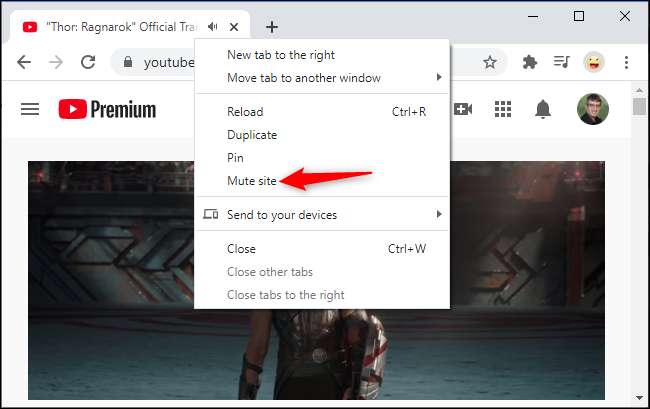
Google Chromen vanhemmissa versioissa voit vain napsauttaa kaiutinkuvaketta, joka näkyy välilehdellä, joka toistaa ääntä. Sen läpi näkyy viiva, ja välilehti mykistetään. Nyt sinun on käytettävä pikavalikon vaihtoehtoa.
Mozilla Firefox
Voit mykistää selaimen välilehden Firefoxissa napsauttamalla välilehteä hiiren kakkospainikkeella ja valitsemalla Mykistä välilehti. Kuten Chromessa, selaimen välilehden x-painikkeen vasemmalla puolella näkyy yliviivattu kaiutinkuvake.
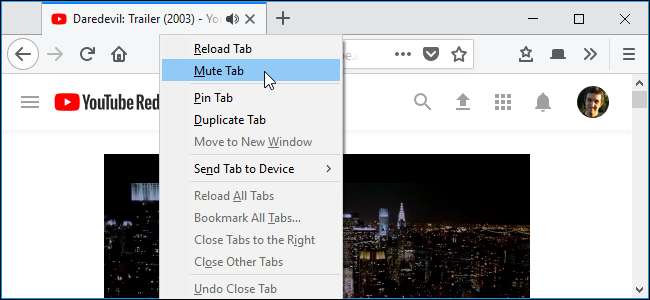
Kuten Chromessa, on helppo löytää, mitkä selaimen välilehdet aiheuttavat melua - etsi vain kaiutinkuvake. Voit myös mykistää välilehden ennakolta ennen kuin se alkaa melua. Voit myös napsauttaa kaiuttimen kuvaketta hiiren vasemmalla painikkeella kytkeäksesi äänen päälle ja pois päältä kyseiselle välilehdelle.
Apple Safari
Macin Safarissa voit mykistää välilehden useilla eri tavoilla. Kun nykyinen aktiivinen välilehti toistaa ääntä, kaiuttimen kuvake ilmestyy Safarin sijaintipalkkiin. Napsauta sitä vaihtaaksesi äänen päälle ja pois päältä välilehdelle.
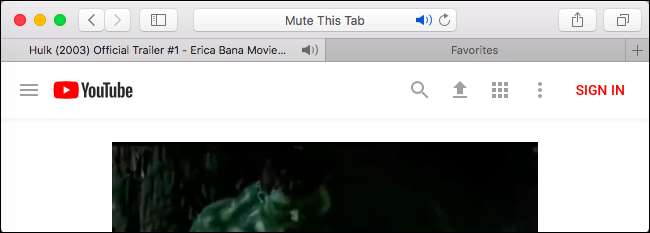
Voit myös napsauttaa hiiren kakkospainikkeella mitä tahansa välilehteä ja valita Mykistä-välilehden tai napsauttaa vain vasemmalla painikkeella välilehden oikealla puolella olevaa kaiutinkuvaketta.
Microsoft Edge
Microsoft Edge näyttää kaiutinkuvakkeen myös selaimen välilehdissä, kun kyseinen välilehti toistaa ääntä. Ei ole kuitenkaan mitään tapaa mykistää välilehtiä Edgen sisällä.
On kuitenkin tapa mykistää yksittäiset Edge-selaimen välilehdet. Voit tehdä tämän napsauttamalla hiiren kakkospainikkeella näytön oikeassa alakulmassa olevaa ilmaisinalueen kaiutinkuvaketta ja valitsemalla “Open Volume Mixer”.
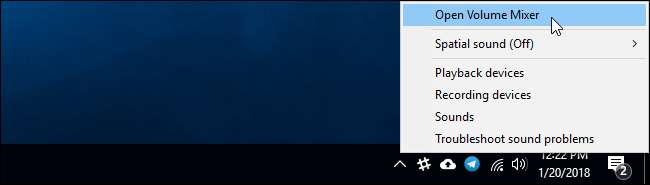
Vieritä sisään oikealle Volume Mixer -ikkunassa ja etsi Edge-selainvälilehti, joka toistaa ääntä. Eri selaimen välilehdet näkyvät tässä erikseen. Napsauta sivun nimen alla olevaa kaiutinkuvaketta mykistääksesi sen.
Välilehden mykistyksen poistamiseksi sinun on joko suljettava ja avattava selainvälilehti uudelleen tai palattava tänne ja napsautettava kaiutinkuvaketta uudelleen.
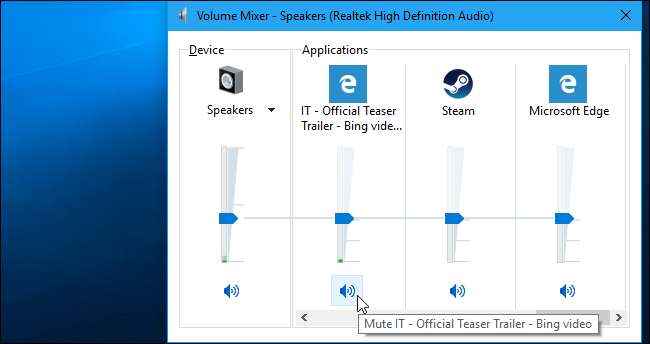
Toivottavasti Microsoft lisää jonain päivänä integroidun välilehtien mykistysominaisuuden Microsoft Edgeen. Toistaiseksi tämä on ainoa vaihtoehto tietokoneen mykistämisen tai toiseen selaimeen vaihtamisen lisäksi.







